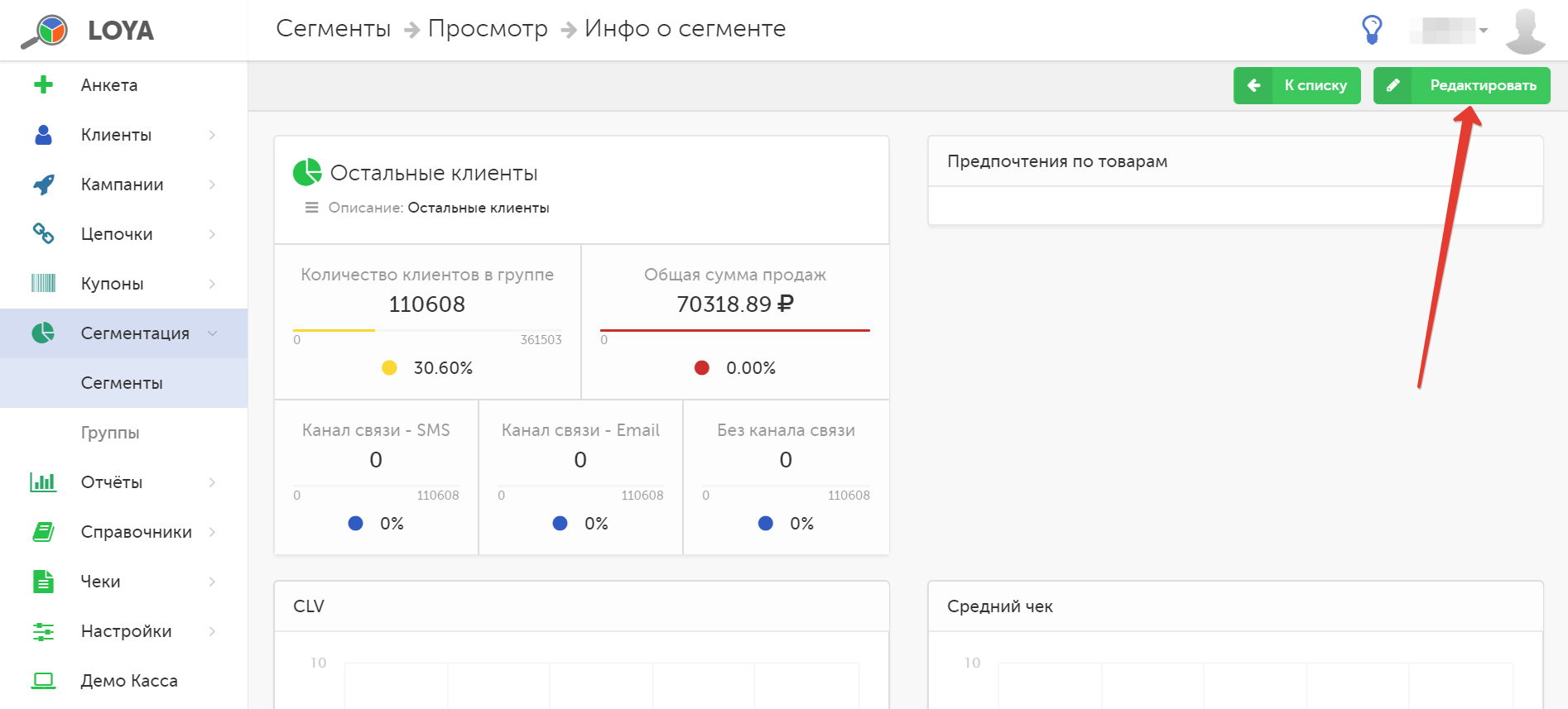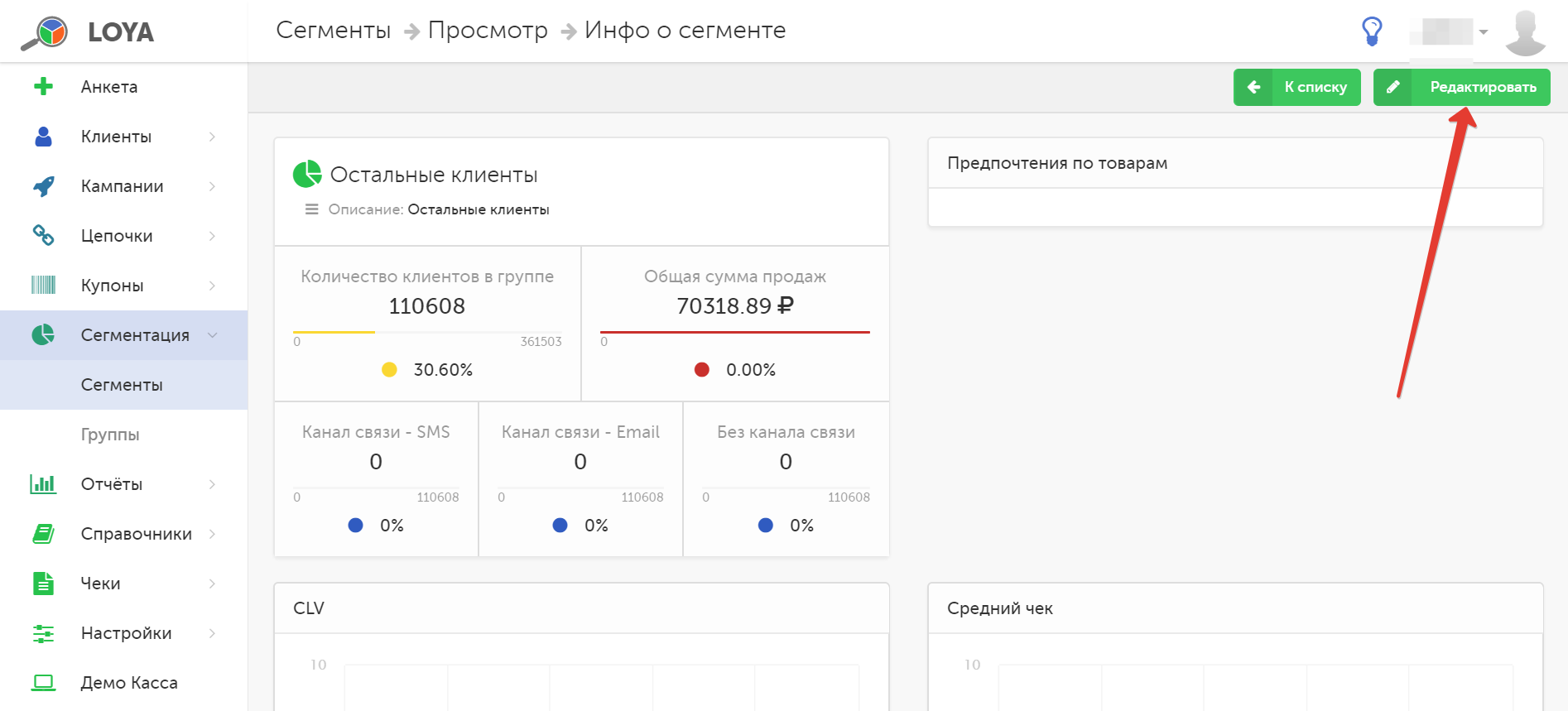...
Новый список сегментов формируется на основании заданного способа сегментации. На странице все вновь сформированные сегменты будут находиться в статусе Черновик. Для того чтобы при переходе на страницу Список сегментов отображался результат последней пересегментации, необходимо перевести сегменты в статус Активные, для этого нажмите кнопку Опубликовать, после чего программа автоматически изменит статус сегментов и перейдет на страницу Список сегментов.
Просмотр и редактирование профиля сегмента
Для каждого сегмента из списка, отображаемого на странице Список сегментов, доступна функция просмотра информации о сегменте. Чтобы перейти на страницу Информация о сегменте, выберите нужный сегмент из списка и кликните по его названию:
На странице доступны следующие данные:
- Название и описание сегмента;
- Товары, предпочитаемые клиентами, входящими в сегмент;
- Количество клиентов в сегменте;
- Выручка, полученная от клиентов, находящихся в данном сегменте;
- График «Канал связи»;
- График изменения CLV по сегменту;
- График изменения суммы среднего чека;
- График изменения частоты совершаемых покупок клиентами, входящими в состав сегмента;
- График изменения длины чека.
Любой сегмент, представленный на странице Список сегментов, может быть отредактирован. Для редактирования сегмента перейдите на страницу Профиль сегмента и нажмите кнопку Редактировать:
В форме можно изменить название сегмента и его описание. Для сохранения изменений нажмите кнопку Сохранить, расположенную в правом верхнем углу страницы редактирования.
Текущая версия LOYA предлагает 8 вариантов логики сегментации.
...
Без покупок – клиенты, не совершившие ни одной покупки (актуально, для случаев, когда, например, производится массовый выпуск карт УПЛ, которые числятся в системе, но еще не привязаны к профилям клиентов).
Просмотр и редактирование профиля сегмента
Для каждого сегмента из списка, отображаемого на странице Список сегментов, доступна функция просмотра информации о сегменте. Чтобы перейти на страницу Информация о сегменте, выберите нужный сегмент из списка и кликните по его названию:
На странице доступны следующие данные:
- Название и описание сегмента;
- Товары, предпочитаемые клиентами, входящими в сегмент;
- Количество клиентов в сегменте;
- Выручка, полученная от клиентов, находящихся в данном сегменте;
- График «Канал связи»;
- График изменения CLV по сегменту;
- График изменения суммы среднего чека;
- График изменения частоты совершаемых покупок клиентами, входящими в состав сегмента;
- График изменения длины чека.
Любой сегмент, представленный на странице Список сегментов, может быть отредактирован. Для редактирования сегмента перейдите на страницу Профиль сегмента и нажмите кнопку Редактировать:
В форме можно изменить название сегмента и его описание. Для сохранения изменений нажмите кнопку Сохранить, расположенную в правом верхнем углу страницы редактирования.